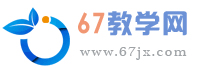概要:其他教案-图文混排—学制贺卡1课 题图文混排—学制贺卡(第4节第1课时)教学目标掌握文本框、绘图工具栏的基本操作。教学方法结合操作演示进行讲授,学生模仿练习。教学过程(www.67jx.com)教学内容与师生活动导入新课这节课的任务是制作一张贺卡。(在屏幕上显示贺卡,学生观察贺卡并指出贺卡中各组成部分。)我们将选用绘图工具栏提供的有关工具绘制几何图形—菱形;为了使文字和图片更容易定位,我们将在文本框中输入文字和插入图片。新知传授一.设置贺卡大小和边框① 插入文本框。在页面上插入文本框,单击鼠标切换文本框的未选中状态、选中状态及输入状态。在选中状态,能设置文本框格式,移动、复制或删除文本框。在输入状态,能输入、编辑文字和插入、调整图片。② 设置文本框大小和边框。双击文本框边框打开“设置文本框格式”对话框(打开“设置文本框格式”对话框的另一个方法是在选中状态右击鼠标,在快捷菜单中单击“设置文本框格式”选项),对文本框的大小和边框进行设置。将高度和宽度设置成10㎝和5㎝,选中“锁定纵横比”选项。边框线条“颜色”设置成“绿色”,“线型”设置成“4.
其他教案-图文混排—学制贺卡1,标签:八年级信息技术教案,七年级信息技术教案,http://www.67jx.com其他教案-图文混排—学制贺卡1
课 题
图文混排—学制贺卡(第4节第1课时)
教学目标
掌握文本框、绘图工具栏的基本操作。
教学方法
结合操作演示进行讲授,学生模仿练习。
教学过程(www.67jx.com)
教学内容与师生活动
导入新课
这节课的任务是制作一张贺卡。(在屏幕上显示贺卡,学生观察贺卡并指出贺卡中各组成部分。)我们将选用绘图工具栏提供的有关工具绘制几何图形—菱形;为了使文字和图片更容易定位,我们将在文本框中输入文字和插入图片。
新知传授
一.设置贺卡大小和边框
① 插入文本框。在页面上插入文本框,单击鼠标切换文本框的未选中状态、选中状态及输入状态。在选中状态,能设置文本框格式,移动、复制或删除文本框。在输入状态,能输入、编辑文字和插入、调整图片。
② 设置文本框大小和边框。双击文本框边框打开“设置文本框格式”对话框(打开“设置文本框格式”对话框的另一个方法是在选中状态右击鼠标,在快捷菜单中单击“设置文本框格式”选项),对文本框的大小和边框进行设置。将高度和宽度设置成10㎝和5㎝,选中“锁定纵横比”选项。边框线条“颜色”设置成“绿色”,“线型”设置成“
二.绘制图形
① 绘制“右三角”。选择“右三角”工具在文本框中拖动鼠标画出三角形。如果要得到等腰直角三角形,可同时按住Shift键。
② 复制。用“复制”、“粘贴”工具复制一个相同的三角形。
③ 翻转和旋转。“翻转”对特殊角有用,任意角可以用“旋转”。本例用“水平翻转”和“旋转”工具都能把选中的三角形逆时针旋转90º